Fotode valimine ja printimine
Saate iga mälukaardil olevat fotot LCD-l vaadata ja soovitud foto printida.
Saate määrata ka iga foto koopiate arvu ja lisada printimistöö.
-
Valige kuval AVAEKR. (HOME) suvand
 Täpsem printimine (Advanced print).
Täpsem printimine (Advanced print). -
Sisestage mälukaart kaardipessa.
 Märkus
Märkus-
Kui sisestate mälukaardi enne ekraanil AVAEKR. (HOME) suvandi Täpsem printimine (Advanced print) valimist, kuvatakse jaotises Foto (Photo) fotovaliku ekraan.
Kui nii fotofailid kui ka PDF-failid salvestatakse mälukaardile, kuvatakse kinnitusekraan prinditava faili valiku kohta.
Ekraani AVAEKR. (HOME) kuvamiseks vajutage nuppu AVAEKRAAN (HOME).
-
-
Valige suvand
 Vali foto printimine (Select photo print) ja seejärel vajutage nuppu OK.
Vali foto printimine (Select photo print) ja seejärel vajutage nuppu OK.Kuvatakse foto valiku kuva.
 Märkus
Märkus-
Kui mälukaardile ei ole salvestatud prinditavaid fotosid, kuvatakse LCD-ekraanil teade Toetatavate tüüpide andmeid ei salvestata. (Data of supported types are not saved.).
-
Kui mälukaardile salvestatakse üle 2000 foto, siis jagatakse pildid automaatselt tagurpidi kronoloogilises järjekorras 2000 foto kaupa rühmadesse (viimase muutmise kuupäeva järgi). Vaadake LCD-ekraanil kuvatud teadet ning vajutage seejärel nuppu OK.
-
-
Määrake sätted vastavalt vajadusele.
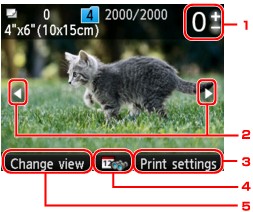
-
Koopiate arv
Määrake see nupuga + või -.
-
Foto valimine
Valige foto, mida soovite printida, kasutades nuppu

 .
. -
Prindimääran. (Print settings)
Kui vajutate parempoolset nuppu Funktsioon (Function), kuvatakse prindisätete kinnitamise ekraan.
Prindisätete kinnitamise ekraanil saate muuta lehe formaadi, kandja tüübi, printimiskvaliteedi ja muu sätteid.
-
Kuupäeva täpsustus
Vajutades keskmist nuppu Funktsioon (Function), saate foto valida kuupäeva (viimase muutmise kuupäeva) täpsustades.
-
Muuda vaadet (Change view)
Vajutades vasakpoolset nuppu Funktsioon (Function), saate kuvamisviisi muuta.
 Märkus
Märkus-
Kui määrate iga foto koopiate arvu, kasutage printimiseks soovitud foto kuvamiseks nuppu

 ja kui soovitud foto kuvatakse, kasutage nuppu + või -, et määrata koopiate arv.
ja kui soovitud foto kuvatakse, kasutage nuppu + või -, et määrata koopiate arv. -
Võite koopiate arvu määramise ekraani kuvada ka nupu OK vajutamisel soovitud foto kuvamise ajal. Kui kuvatakse koopiate arvu määramise ekraan, määrake nuppude + või - abil koopiate arv. Vajutage foto valiku ekraani kuvamiseks nuppu OK.
-
-
Vajutage nuppu Värvirežiim (Color).
Seade alustab printimist.
 Märkus
Märkus-
Printimise tühistamiseks vajutage nuppu Stopp (Stop).
-
Saate printimistöö lisada, kui vajutate printimise ajal parempoolset nuppu Funktsioon (Function).
-
Printimistöö lisamine
Saate fotode printimise ajal foto valiku ekraani uuesti kuvada ja printimistööd lisada (varufoto printimine).
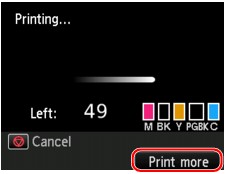
-
Kui kuvatakse printimise edenemise ekraan, vajutage parempoolset nuppu Funktsioon (Function).
Kuvatakse foto valiku kuva.
 Märkus
Märkus-
Kui kuvatakse foto valiku ekraan, prindib seade varufotod.
-
-
Valige foto, mida soovite printida, ja määrake iga foto koopiate arv.
 Märkus
Märkus-
Prinditöösse lisatud fotole ilmub reserveeritud foto ikoon
 .
.
-
-
Vajutage nuppu Värvirežiim (Color).
Varufoto prinditakse pärast fotot, mille printimist on juba alustatud.
Kui soovite veel fotosid printida, alustage tegutsemist taas 1. sammust.
 Märkus
Märkus
-
Printimistöö töötlemisel ei saa te kuvada ekraani AVAEKR. (HOME), muuta prindimenüüd ega printida arvutist või muudest seadmetest.
-
Printimistöö töötlemise ajal ei valita muus rühmas olevat fotot.
-
Printimistöö töötlemisel ei saa te prindisätete kinnitusekraanil suvandi L suurus (Page size) või Tüüp (Type) sätet muuta. Säte on sama mis printimistöösse lisatud fotol.
-
Kui vajutate printimistöö töötlemise ajal nuppu Stopp (Stop), kuvatakse reserveeringu tühistamisviisi valiku kuva. Kui valite suvandi Tühista kõik reserveerimised (Cancel all reservations) ja vajutate nuppu OK, tühistatakse kõikide fotode printimine. Kui valite suvandi Tühista viimane reserveerimine (Cancel the last reservation) ja vajutate nuppu OK, saate tühistada viimase prinditöö.
-
Kui printimistöid on palju, võidakse LCD-ekraanil kuvada teade Rohkem prinditöid ei saa reserveerida. Oodake üks hetk ja korrake toimingut. (Cannot reserve more print jobs. Please wait a while and redo the operation.). Sel juhul oodake veidi ja lisage seejärel printimistöö.



